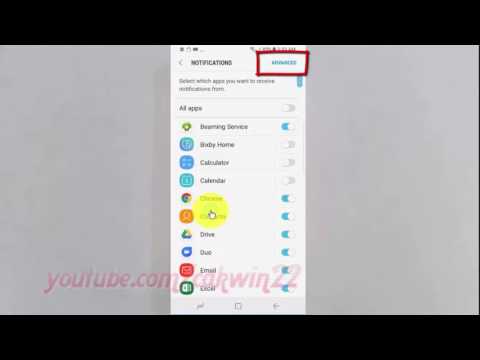
תוֹכֶן
- כיצד לנקות מטמון ונתונים של אפליקציות ב- Samsung Galaxy S8
- כיצד לעדכן אפליקציות בסמסונג גלקסי S8 שלך
- כיצד לסגור את כל האפליקציות ששימשו לאחרונה ב- Samsung Galaxy S8
- כיצד להסיר את ההתקנה של אפליקציות מסמסונג גלקסי S8 שלך
- כיצד להסיר קיצור דרך לאפליקציה כדי שתוכל להימנע משימוש בו
- כיצד להציג קיצורי דרך לאפליקציות מוסתרות או הוסרו ב- Galaxy S8 שלך
- כיצד לסנכרן אפליקציות וחשבונות מקוונים ב- Galaxy S8
כל מה שאתה משתמש ב- #Samsung Galaxy # S8 החדש שלך הוא יישום. כשאתה שולח הודעת טקסט, אתה משתמש באפליקציית הודעות טקסט; כשאתה מצלם תמונות סלפי או תמונות אתה משתמש במצלמה וכשאתה רוצה לראות אותם אחרי כן, אתה משתמש בגלריה או בכל אפליקציה אחרת שמציגה תמונות; כאשר אתה משנה הגדרה או העדפות, אתה משתמש גם באפליקציית ההגדרות.

- כיצד לנקות מטמון ונתונים של אפליקציות ב- Samsung Galaxy S8
- כיצד לעדכן אפליקציות בסמסונג גלקסי S8 שלך
- כיצד לסגור את כל האפליקציות ששימשו לאחרונה ב- Samsung Galaxy S8
- כיצד להסיר את ההתקנה של אפליקציות מסמסונג גלקסי S8 שלך
- כיצד להסיר קיצור דרך לאפליקציה כדי שתוכל להימנע משימוש בו
- כיצד להציג קיצורי דרך לאפליקציות מוסתרות או הוסרו ב- Galaxy S8 שלך
- כיצד לסנכרן אפליקציות וחשבונות מקוונים ב- Galaxy S8
אבל לפני שאנחנו קופצים היישר להדרכות שלנו, אם במקרה תמצאו את הדף הזה מכיוון שבבעלותכם אותו מכשיר אך אתם מחפשים פיתרון לבעיה אחרת, נסה לבקר בדף פתרון הבעיות של Galaxy S8, שכן כבר ענינו על מאות בעיות דיווחו על ידי קוראינו בעבר. מצא כאלה הדומים לשלך והשתמש בפתרונות שהצענו. אם הם לא עובדים בשבילך או אם אתה זקוק לסיוע נוסף, צור איתנו קשר על ידי מילוי השאלון בנושא בעיות Android.
כיצד לנקות מטמון ונתונים של אפליקציות ב- Samsung Galaxy S8
לגבי חששות הקשורים לאפליקציות, לעתים קרובות יותר, ניקוי המטמון והנתונים יתקן את הבעיה בהנחה שהוא ספציפי לאפליקציה או אם השגיאה מופעלת על ידי האפליקציה עצמה. לכן חובה שתדע לעשות זאת בכדי לתקן בעיות פשוטות המשפיעות על חלק מהאפליקציות שלך.
- ממסך הבית, החלק למעלה במקום ריק כדי לפתוח את מגש היישומים.
- הקש על הגדרות> אפליקציות.
- הקש על היישום הרצוי ברשימת ברירת המחדל או הקש על סמל 3 נקודות> הצג אפליקציות מערכת כדי להציג אפליקציות שהותקנו מראש.
- הקש על אחסון.
- הקש על נקה נתונים ואז הקש על אישור.
- הקש על נקה מטמון.
כיצד לעדכן אפליקציות בסמסונג גלקסי S8 שלך
ישנם מקרים בהם אפליקציה מתחילה לקרוס במיוחד לאחר עדכון הקושחה. לא פעם, הסיבה לכך היא שהאפליקציה כבר אינה תואמת לגרסה החדשה של Android הפועלת במכשיר שלך. מיותר לציין שאתה צריך לעדכן את האפליקציה שמתקשה לרוץ בטלפון שלך וכך אתה עושה את זה.
- ממסך הבית, החלק למעלה במקום ריק כדי לפתוח את מגש היישומים.
- הקש על חנות Play.
- הקש על מקש התפריט ואז הקש על היישומים שלי. כדי לעדכן את היישומים שלך באופן אוטומטי, הקש על התפריט> הגדרות ואז הקש על עדכן אוטומטית אפליקציות כדי לבחור בתיבת הסימון.
- בחר אחת מהאפשרויות הבאות:
- הקש על עדכן [xx] כדי לעדכן את כל היישומים עם עדכונים זמינים.
- הקש על יישום בודד ואז הקש על עדכן כדי לעדכן יישום יחיד.
כיצד לסגור את כל האפליקציות ששימשו לאחרונה ב- Samsung Galaxy S8
לאחר פתיחת האפליקציה, היא תמשיך לרוץ ברקע עד שתסגור אותה. זכור כי מעבר לאפליקציה אחרת לא יסגור את האחר; הם ימשיכו להשתמש במשאבים עד שתסגור אותם. אם תשים לב, ביצועי הטלפון עשויים להיות איטיים יותר כאשר כבר השתמשת באפליקציות רבות ולא סגרת אותן. כדי לסגור יישומים ששימשו לאחרונה, כך עושים זאת:
- מכל מסך, לחץ על מקש היישומים האחרונים שנמצא בפינה השמאלית התחתונה של המסך.
- כדי לסגור יישום בודד אחרון, גע ביישום מהרשימה וגרור אותו ימינה או שמאלה או הקש על 'X'.
- כדי לסגור את כל היישומים האחרונים, הקש על הסמל נקה הכל.
כיצד להסיר את ההתקנה של אפליקציות מסמסונג גלקסי S8 שלך
לא ניתן להסיר יישומים מובנים ללא גישה לשורש, אך ניתן להסיר בקלות אפליקציות של צד שלישי. לכן, הליך זה שימושי יותר אם אתה עוסק באפליקציה השייכת לסיווג האחרון. אמנם הסרת אפליקציה פירושה להסיר אותה מהטלפון שלך, אך ישנם מקרים בהם הספרייה שלה נשארת באחסון הטלפון שלך יחד עם חלק מנתוניה. לכן עדיף שתנקה תחילה את המטמון והנתונים לפני שתבצע את השלבים הבאים:
- ממסך הבית, החלק למעלה במקום ריק כדי לפתוח את מגש היישומים.
- הקש על הגדרות> אפליקציות.
- הקש על היישום הרצוי ברשימת ברירת המחדל או הקש על סמל 3 נקודות> הצג אפליקציות מערכת כדי להציג אפליקציות שהותקנו מראש.
- הקש על היישום הרצוי.
- הקש על הסר התקנה.
- הקש על הסר התקנה שוב כדי לאשר.
כיצד להסיר קיצור דרך לאפליקציה כדי שתוכל להימנע משימוש בו
לא ניתן להסיר או להסיר אפליקציות שהותקנו מראש, אך אם יש אפליקציות מסוימות שאינך רוצה להשתמש בהן אלא עמוסות המסך, תוכל להסיר את קיצורי הדרך שלהן וכך אתה עושה את זה ...
- ממסך הבית, החלק שמאלה או ימינה כדי לאתר את האפליקציה באחד ממסכי הבית.
- גע נגיעה ארוכה באפליקציה עד שתפריט האפליקציה מופיע.
- הקש על בחר.
- הקש על הסר קיצור דרך.
כיצד להציג קיצורי דרך לאפליקציות מוסתרות או הוסרו ב- Galaxy S8 שלך
כעת, אם ברצונך להציג שוב את קיצורי הדרך, פשוט בצע את השלבים הבאים ...
- ממסך הבית, החלק למעלה במקום ריק כדי לפתוח את מגש היישומים.
- החלק בין המסכים כדי לאתר את האפליקציה ולגעת ארוכה בסמל.
- כאשר תפריט האפליקציה מופיע, הקש על הוסף קיצור דרך לבית.
- האפליקציה מאוכלסת אוטומטית על המסך. גע נגיעה ארוכה וגרור אותו למסך הבית עליו תרצה.
כיצד לסנכרן אפליקציות וחשבונות מקוונים ב- Galaxy S8
אחת הדרכים לגבות את היישומים שלך ואת הנתונים שלהם היא על ידי סנכרון עם חשבונות הענן שלך. זו הדרך הקלה והנוחה ביותר לא לאבד את הנתונים שלך או להתקדם במיוחד כשאתה מתעסק במשחקים. כדי לסנכרן את האפליקציות והחשבון שלך, בצע את הצעדים הבאים:
- ממסך הבית, החלק למעלה במקום ריק כדי לפתוח את מגש היישומים.
- הקש על הגדרות> ענן וחשבונות.
- הקש על החשבון הרצוי תחת חשבונות.
- כדי לסנכרן את כל האפליקציות והחשבונות:
- הקש על סמל שלוש הנקודות.
- הקש על סנכרן הכל.
- כדי לסנכרן אפליקציות וחשבונות נבחרים:
- הקש על חשבונך.
- נקה את תיבות הסימון שאינך רוצה לסנכרן.
- בחר או השאר את הבחירה בתיבות הסימון שברצונך לסנכרן.
- בסיום הבחירות, הקש על סמל MORE.
- הקש על סנכרן כעת.
התחבר אלינו
אנו תמיד פתוחים לבעיות, לשאלות והצעות שלך, אז אל תהסס לפנות אלינו על ידי מילוי טופס זה. זהו שירות חינם שאנו מציעים ולא נגבה מכם אגורה עבורו. אך שים לב שאנו מקבלים מאות מיילים בכל יום ואי אפשר לנו להגיב לכל אחד מהם. אבל תהיו בטוחים שקראנו כל הודעה שאנחנו מקבלים. לאלה שעזרנו להם, אנא הפיצו את הידיעה על ידי שיתוף הפוסטים שלנו לחברים או פשוט אהבתם את דף הפייסבוק וה- Google+ או עקבו אחרינו בטוויטר.


